Thủ Thuật
Cách xoay ảnh trong Paint
MS Paint là một phần mềm có chức năng vẽ và chỉnh sửa ảnh đơn giản trong Windows. Để có thể xoay ảnh trong Paint, các bạn có thể làm theo hướng dẫn mà PKMacBook.com sẽ chỉ dẫn sau đây.

Đầu tiên các bạn cần phải mở bức ảnh đó ra bằng Paint. Các bạn có thể lựa chọn click chuột phải vào file ảnh và chọn Open with rồi chọn Paint. Hoặc các bạn mở Paint ra rồi vào File, chọn Open và chọn ảnh trong thư mục của máy tính.
Đây đều là các bước đơn giản nên PKMacBook.com sẽ không hướng dẫn kỹ càng nữa.
Tiếp theo khi đã mở được bức ảnh, các bạn mở ribbon Home trên thanh công cụ.
Các bạn tiếp tục click vào Rotate trong nhóm Image.
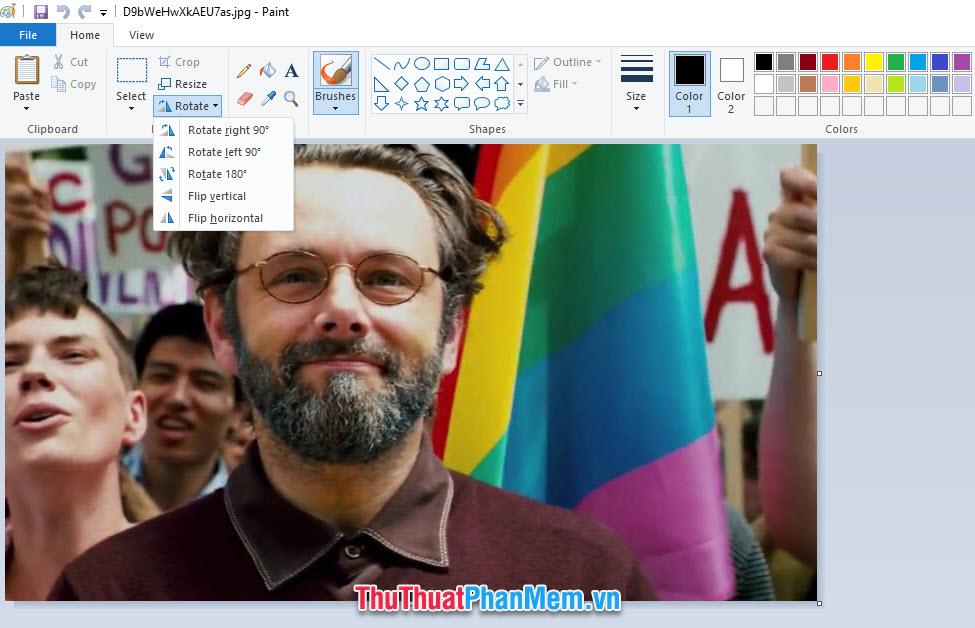
Chúng sẽ có một danh sách xoay ảnh với các góc cố định để các bạn có thể lựa chọn.
Với lựa chọn đầu tiên Rotate right 90, các bạn có thể xoay bức ảnh đó một góc 90 độ về phía bên phải.
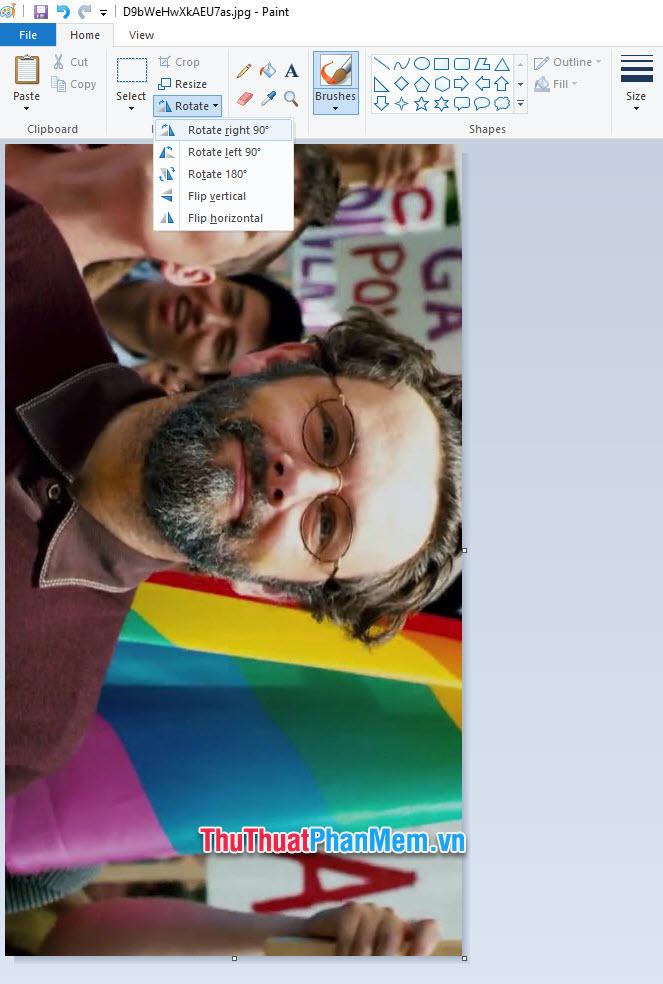
Với lựa chọn thứ hai Rotate left 90, các bạn có thể xoay bức ảnh đó một góc 90 độ về phía bên trái.
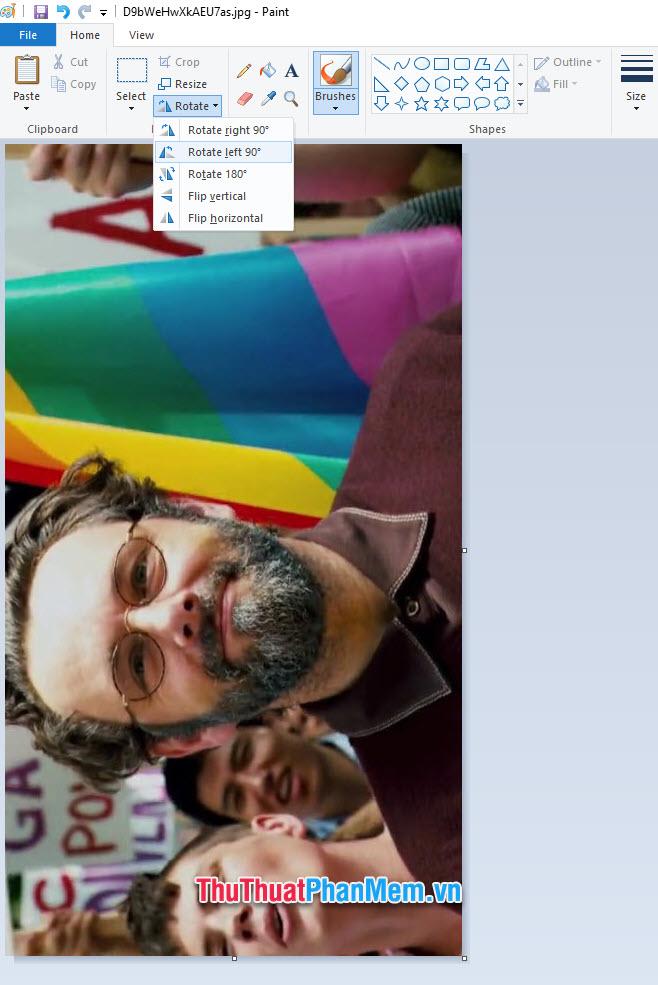
Với lựa chọn thứ ba Rotate 180, các bạn có thể xoay bức ảnh đó một góc 180 độ.
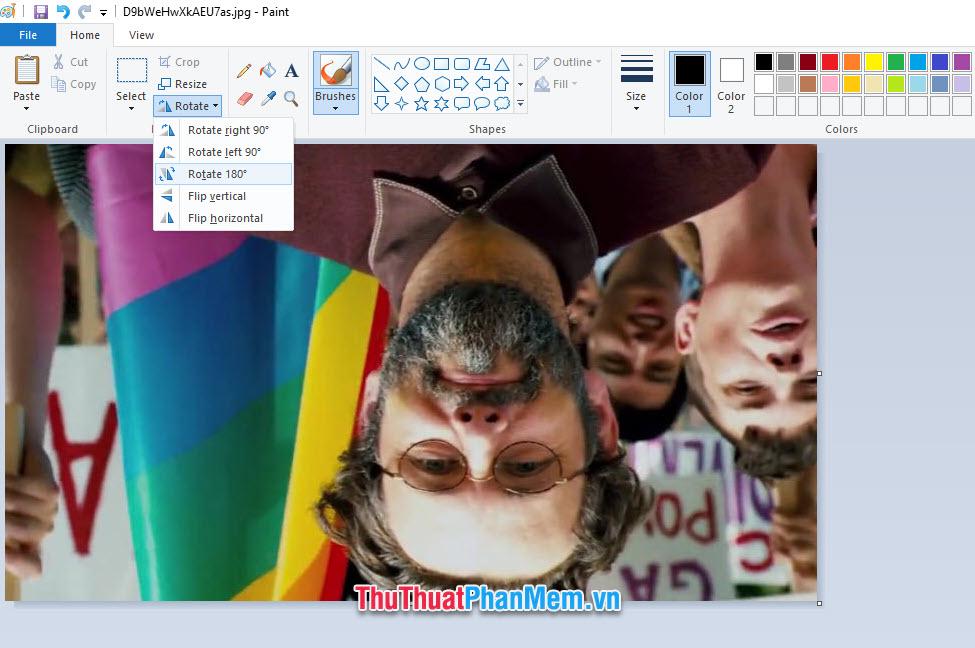
Với lựa chọn thứ tư Flip vertical, các bạn có thể lật bức ảnh dựa theo trục ngang.
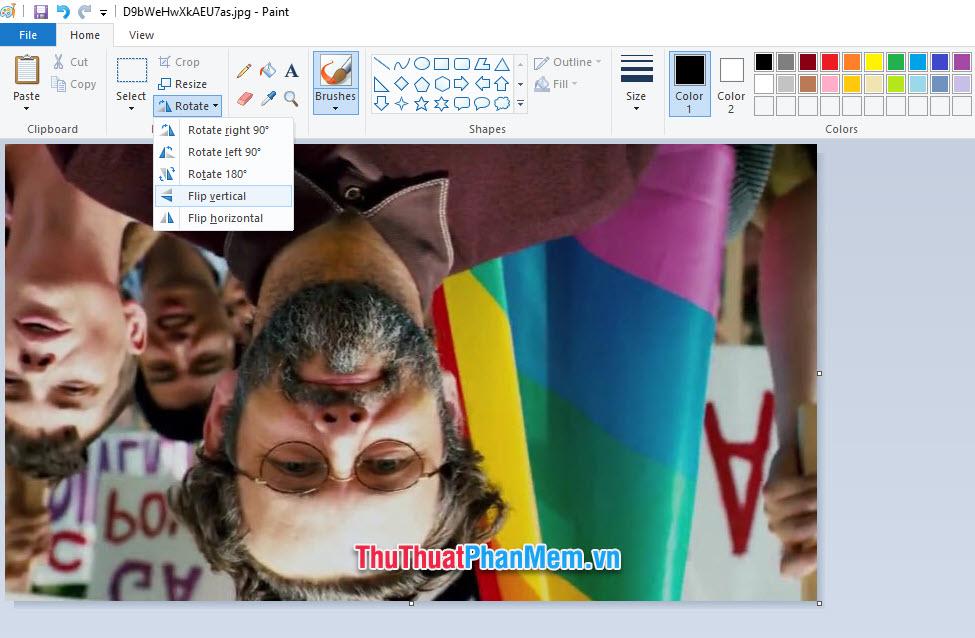
Với lựa chọn thứ năm Flip horizontal, các bạn có thể lật bức ảnh dựa theo trục dọc.

Nếu các bạn không muốn xoay toàn bộ bức ảnh mà chỉ muốn xoay một phần bức ảnh thì các bạn có thể click vào Select trong nhóm Image của ribbon Home.
Các bạn chọn Rectangular selection hoặc Free-form selection để có thể khoanh vùng chọn hình chữ nhật hoặc vẽ hình chọn tự do.
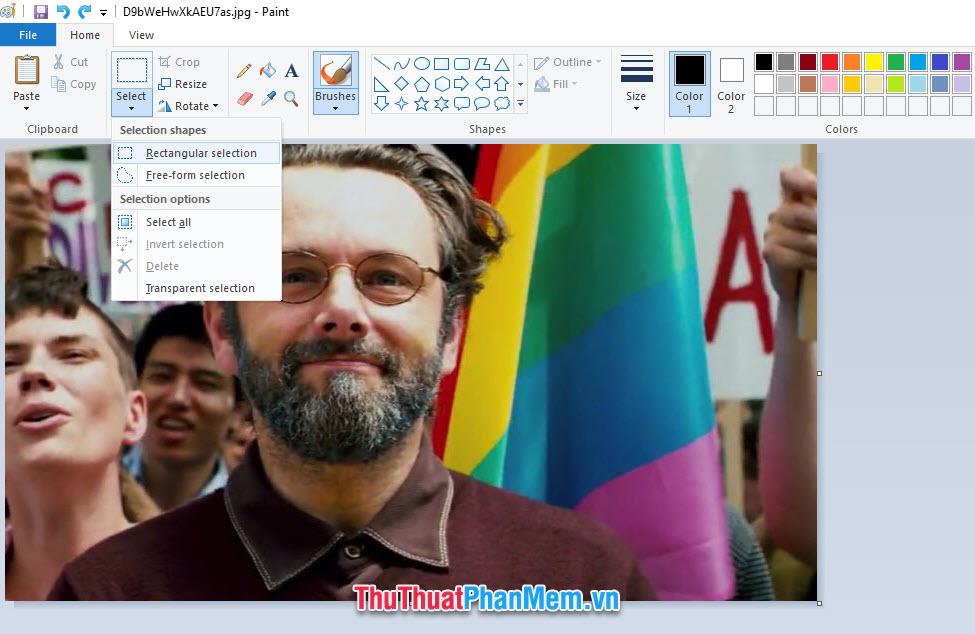
Tạo một vùng ảnh chọn muốn xoay, click chuột phải vào vùng chọn đó. Click chọn vào Rotate trong danh sách tùy chọn hiển thị và chọn phương pháp xoay giống như xoay toàn bộ bức ảnh.

Kết quả, vùng mà bạn đã chọn sẽ được xoay theo cách mà bạn đã chọn.
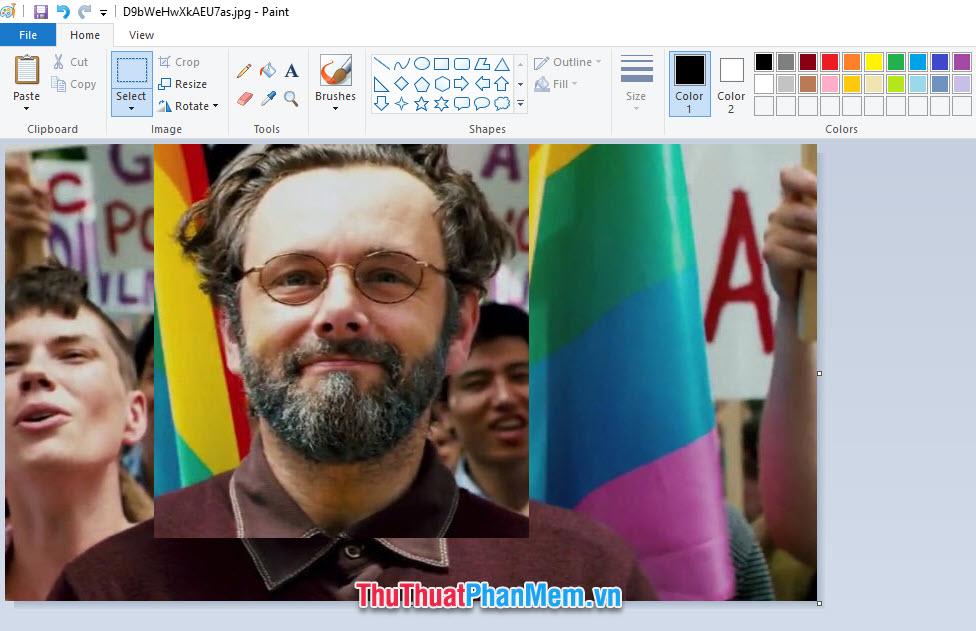
Cảm ơn các bạn đã đọc và theo dõi bài viết của PKMacBook.com chúng tôi về Cách xoay ảnh trong Paint. Chúc các bạn có thể thực hiện thành công thủ thuật này một cách đơn giản và nhanh chóng.
Nguồn tham khảo từ Internet
Bài viết cùng chủ đề:
-
Cách viết căn bậc 2 trong Word
-
Cách đánh dấu tích trong Word
-
Cách thu hồi thư đã gửi, Recall mail trong Outlook
-
Cách đổi Inch sang cm trong Word 2016
-
Top 5 Phần mềm thiết kế nhà miễn phí tốt nhất hiện nay 2021
-
Cách chuyển Excel sang PDF, chuyển file Excel sang PDF nhanh chóng, giữ đúng định dạng
-
Cách cài chế độ truy bắt điểm trong CAD
-
Cách đánh số trang trong Word 2016
-
Những stt buông tay hay nhất
-
Cách chụp màn hình Zalo
-
Hướng dẫn cách đặt Tab trong Word
-
Cách chỉnh khoảng cách chuẩn giữa các chữ trong Word
-
Các cách tải nhạc về máy tính đơn giản, nhanh chóng
-
Xoay ngang 1 trang bất kỳ trong Word
-
Cách sửa lỗi chữ trong Word bị cách quãng, chữ bị cách xa trong Word
-
Cách thêm font chữ vào PowerPoint, cài font chữ đẹp cho PowerPoint
















